C#开源多语言版客户端使用说明 |
一、安装开源客户端需要什么条件
1、本客户端只支持连接新版(>V3.1版)GServer服务器
2、本客户端通过TCP连接GServer1502端口
3、客户端与Gserver连接遵照” EXLIVE平台接口规范(JSON) ”
4、软件配置:系统必须安装microsoft .net framework 4.0,如系统无安装请从以下地址下载安装:
5、开发环境:Microsoft Visual Studio 2010
二、如何登录客户端
1.在开源程序目录MapClient\MapClient\bin\Release 下找到文件MapClient.exe ,双击运行程序,进入“登录”界面如图1
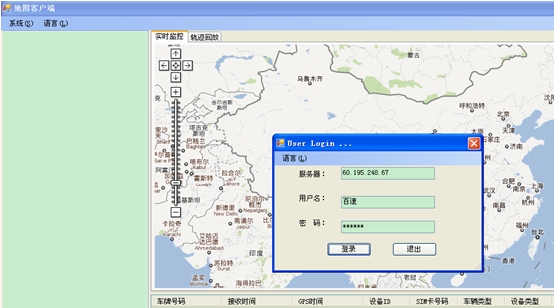 |
图1 |
2. 在如图1所示登录窗口中填写服务器地址、用户名、密码,点击“登录”,成功登录界面,进入“实时监控”窗口如图2
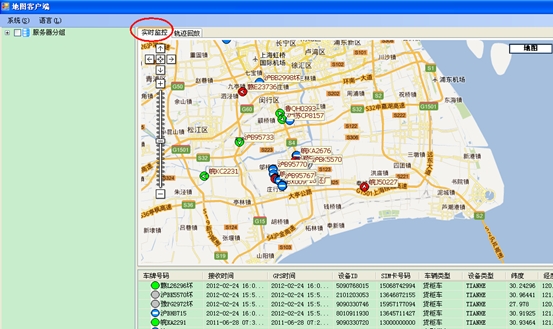 |
图2 |
3. 登录不成功,登录框提示如图3
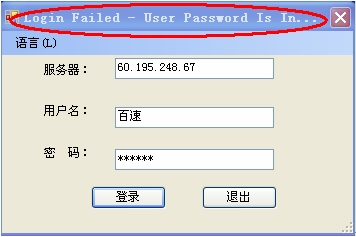 |
| 图3 |
4. 已有用户登录,登录框提示如图4
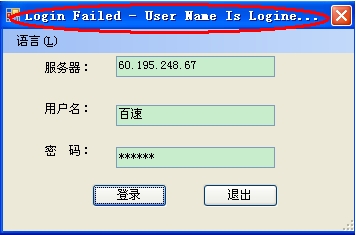 |
图4 |
三、如何进行轨迹回放
1、切换至“轨迹回放”界面,在车辆窗中选择车辆,选择回放时间 如图5
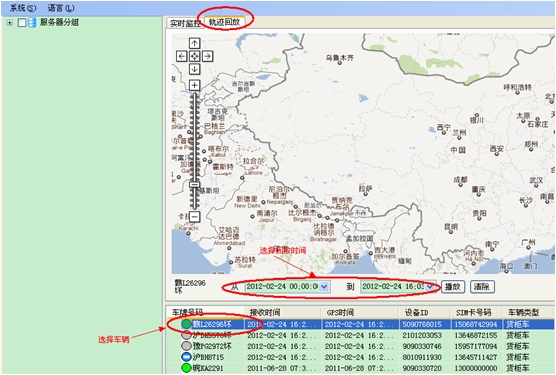 |
图5 |
2、点击“播放“即可开始播放轨迹,”播放”功能按钮由黑色变成灰色,即轨迹正在播放如图6
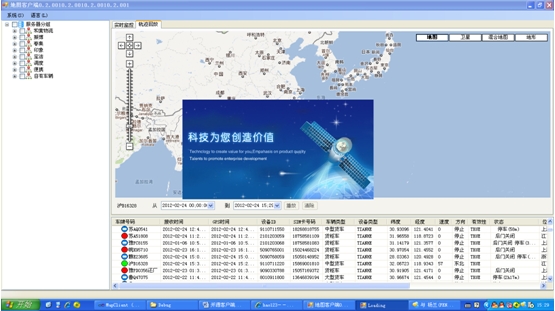 |
图6 |
3、“播放”功能键由灰色变成黑色,即播放轨迹完毕,弹出提示框“回放完成” 如图7所示:
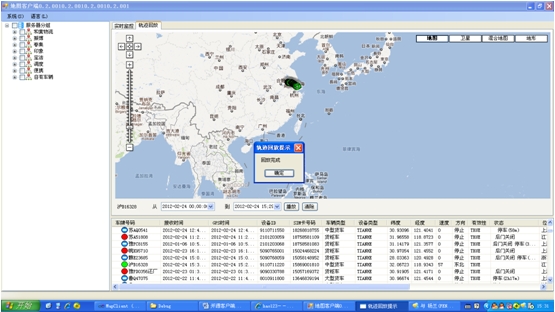 |
| 图7 |
4、回放完毕,在地图车辆图标处“双击”地图即可放大详细查看轨迹,如图8
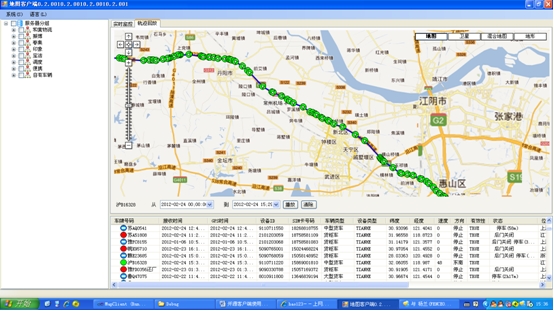 |
| 图8 |
5、轨迹查看完毕,点击“清除”功能按钮,即可清除地图中的轨迹,如图9
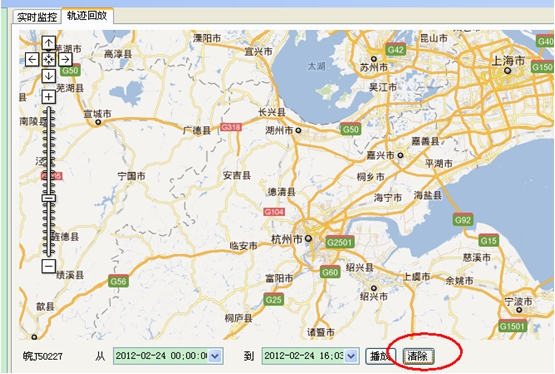 |
| 图9 |
四、多语言切换
在菜单栏点击“语言(L)”即可进行中英文切换,如图10
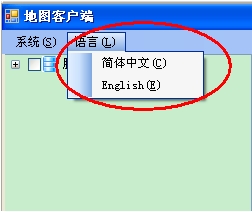 |
| 图10 |
语言切换至English,如图11
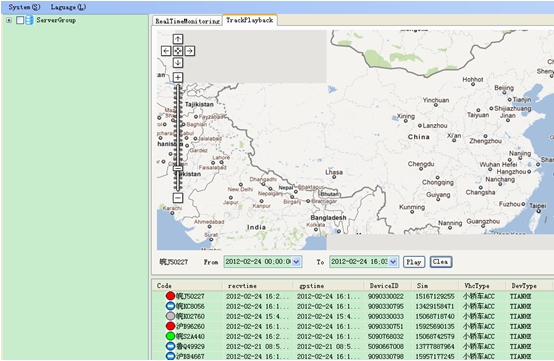 |
| 图10 |
五、相关资料
可执行文件下载: mapclient_csharp_v0.2.001.rar
多语言客户端源码下载:mapclient_csharp_sourcecode_v0.2.001.rar
相关下载: dotNetFx40_Full_x86.exe
相关接口: EXLIVE平台接口规范(JSON)
六、相关版本
- 相关版本:C# MapClient Ver 0.1